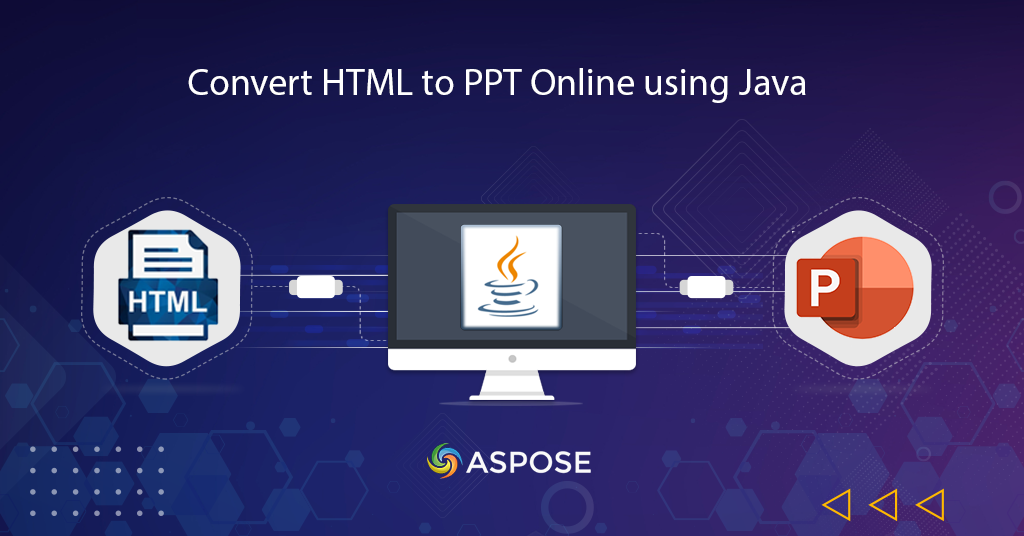
Встраивание HTML в PowerPoint | Преобразование HTML в PPT онлайн
Мы собираемся подробно обсудить, как вставить веб-страницу в PowerPoint с помощью Java SDK. Мы понимаем, что преобразование PowerPoint в HTML является одним из популярных сценариев, когда нам нужно экспортировать PPT в HTML, чтобы мы могли просматривать файл в веб-браузере. Но в то же время у нас может быть существующий PowerPoint, и у нас может быть требование встраивания HTML в PowerPoint или, для целей презентации, мы заинтересованы в преобразовании HTML в PPT.
- Пакет SDK для преобразования PowerPoint
- Встраивание HTML в PowerPoint с помощью Java
- HTML в PPT с использованием команд cURL
Пакет SDK для преобразования PowerPoint
Мы собираемся использовать Aspose.Slides Cloud SDK для Java для преобразования. Это REST API, предлагающий возможности для создания, редактирования и преобразования файлов PowerPoint в HTML, PDF, XPS, JPG и различные другие поддерживаемые файлы Форматы. В то же время он также предоставляет функцию сохранения HTML в PPT. Теперь добавьте следующие сведения в pom.xml вашего проекта сборки maven, чтобы ссылки SDK были добавлены в ваш проект.
<repositories>
<repository>
<id>aspose-cloud</id>
<name>artifact.aspose-cloud-releases</name>
<url>http://artifact.aspose.cloud/repo</url>
</repository>
</repositories>
<dependencies>
<dependency>
<groupId>com.aspose</groupId>
<artifactId>aspose-slides-cloud</artifactId>
<version>22.4.0</version>
</dependency>
</dependencies>
После установки, если у вас нет существующей учетной записи панели управления Cloud, создайте ее, посетив панель управления Aspose.Cloud. Если у вас есть учетная запись GitHub или Google, просто зарегистрируйтесь и получите учетные данные клиента.
Встраивание HTML в PowerPoint с помощью Java
В этом разделе объясняется, как читать и вставлять веб-страницу в презентацию PowerPoint. Пожалуйста, следуйте шагам, указанным ниже, чтобы выполнить требование. После успешного завершения операции полученный файл сохраняется в облачном хранилище.
- Создайте экземпляр SlidesApi, указав учетные данные клиента в качестве аргументов.
- Теперь создайте экземпляр StringBuilder
- Следующим шагом является чтение содержимого HTML-файла в объект BufferedReader.
- Поскольку API ожидает, что входной HTML-код имеет формат String, поэтому нам нужно преобразовать загруженный HTML-контент в формат String с помощью метода contentBuilder.toString(…)
- Наконец, вызовите метод importFromHtml(..) для внедрения HTML в PowerPoint.
try
{
// Получите ClientID и ClientSecret с https://dashboard.aspose.cloud/
String clientId = "bbf94a2c-6d7e-4020-b4d2-b9809741374e";
String clientSecret = "1c9379bb7d701c26cc87e741a29987bb";
// создать экземпляр SlidesApi
SlidesApi slidesApi = new SlidesApi(clientId,clientSecret);
// создать объект StringBuilder
StringBuilder contentBuilder = new StringBuilder();
try {
// прочитать содержимое входного HTML-файла
BufferedReader in = new BufferedReader(new FileReader("c://Users/Downloads/test.html"));
String str;
while ((str = in.readLine()) != null) {
contentBuilder.append(str);
}
in.close();
} catch (IOException e) {
}
// конвертировать загруженный HTML-контент в экземпляр String
String content = contentBuilder.toString();
// метод вызова для вставки веб-страницы в PowerPoint
slidesApi.importFromHtml("Resultant.ppt",content, "", "", "Internal");
// распечатать сообщение об успешном завершении
System.out.println("Sucessfully completed embedding html in powerpoint !");
}catch(Exception ex)
{
System.out.println(ex.getStackTrace());
}
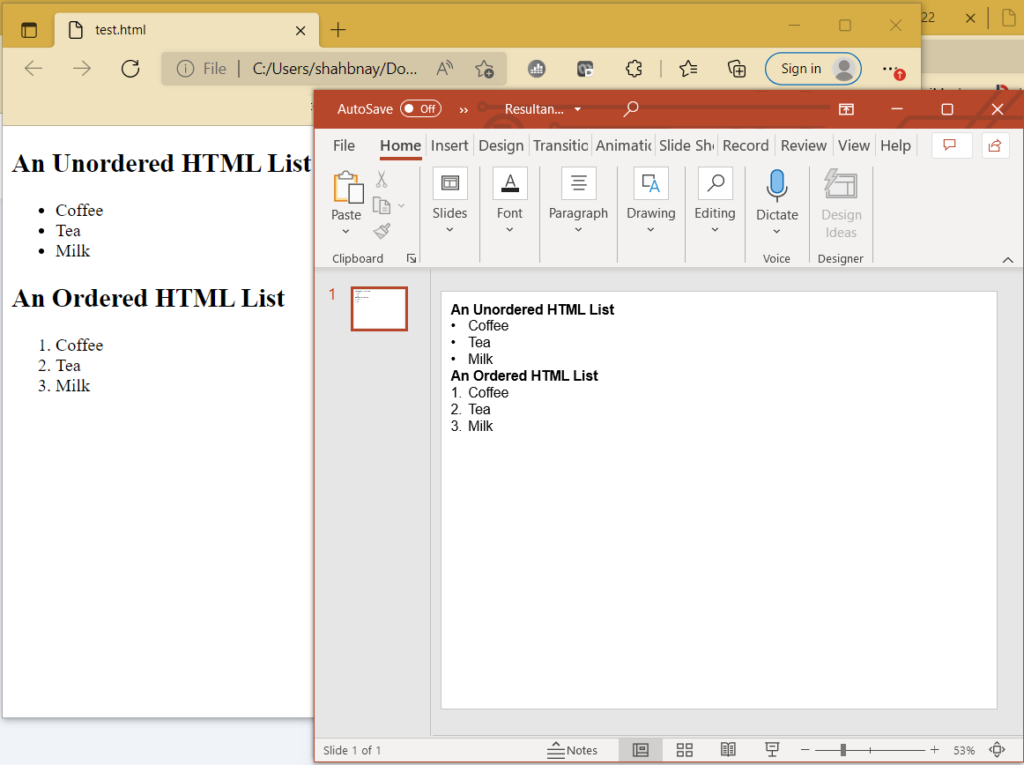
Изображение 1: — Встраивание HTML в предварительный просмотр PowerPoint.
Перейдите по следующим ссылкам, чтобы загрузить входные данные HtmlTemplate.html и Resultant.ppt.
Обратите внимание, что если файл PPT уже доступен в облачном хранилище, API вставит веб-страницу в PowerPoint.
HTML в PPT с использованием команд cURL
Теперь мы собираемся обсудить преобразование HTML в PPT с помощью команд cURL. Итак, первый шаг — создать токен доступа JWT на основе ваших учетных данных клиента.
curl -v "https://api.aspose.cloud/connect/token" \
-X POST \
-d "grant_type=client_credentials&client_id=bbf94a2c-6d7e-4020-b4d2-b9809741374e&client_secret=1c9379bb7d701c26cc87e741a29987bb" \
-H "Content-Type: application/x-www-form-urlencoded" \
-H "Accept: application/json"
После создания токена JWT мы можем выполнить следующую команду, чтобы преобразовать предоставленный HTML в формат PPT и сохранить полученный файл PowerPoint в облачном хранилище.
curl -v -X POST "https://api.aspose.cloud/v3.0/slides/Resultant.ppt/fromHtml" \
-H "accept: application/json" \
-H "authorization: Bearer <JWT Token>" \
-H "Content-Type: application/json" \
-d "<!DOCTYPE html><html><body><h1 style=\"color:blue;\">This is a heading</h1><p style=\"color:red;\">This is a paragraph.</body></html>"
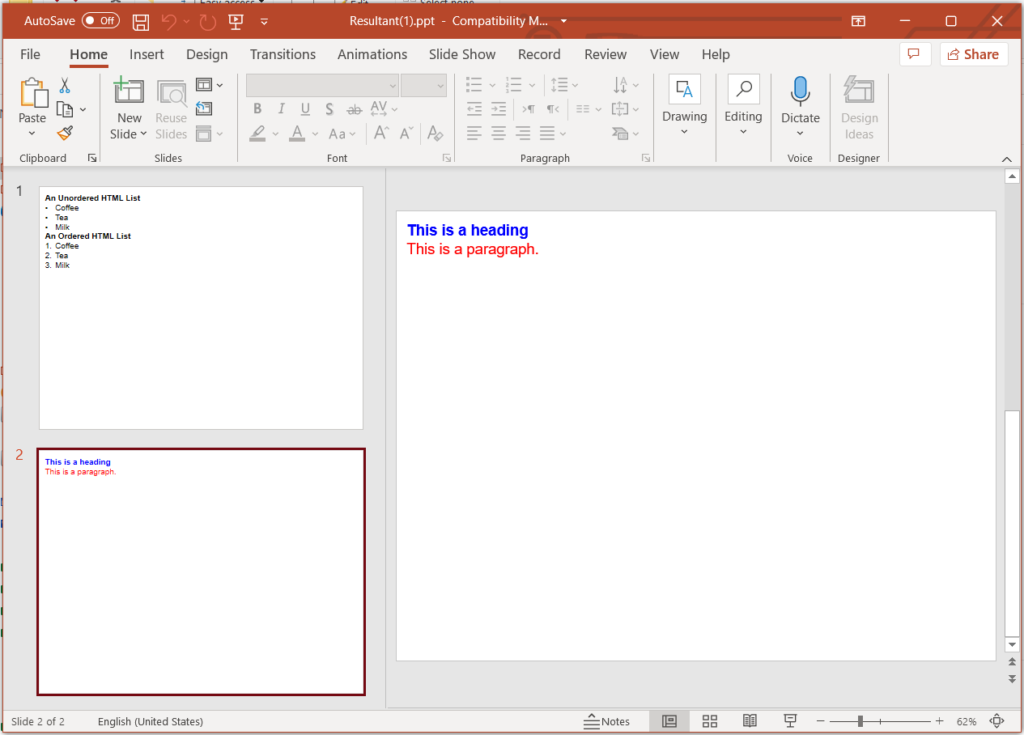
Встраивание HTML в предварительный просмотр PowerPoint
На изображении выше вы можете заметить, что мы встраиваем html в PowerPoint (существующий PPT в облачном хранилище).
Вывод
В этой статье мы узнали подробности о встраивании HTML в PowerPoint с помощью фрагментов кода Java, а также о том, как вставить веб-страницу в PowerPoint с помощью команд cURL. Вы заметили, что с помощью нескольких строк кода весь процесс преобразования завершается, и создается результирующий PPT (при сохранении полной точности). Если вы заинтересованы во внесении изменений в кодовую базу SDK, вы можете загрузить ее с GitHub, так как она опубликована под лицензией MIT. Тем не менее, если у вас возникнут какие-либо проблемы при встраивании HTML в PowerPoint или у вас возникнут дополнительные вопросы, свяжитесь с нами через бесплатный форум технической поддержки.
Статьи по Теме
Мы настоятельно рекомендуем посетить следующие ссылки, чтобы узнать о: